時空 解 さんの日記
2016
8月
29
(月)
11:32
本文
みなさん、こんにちは。時空 解です。
早速ドキュメント・スキャナーをアマゾンで購入して、翌日我が家に届いたのですが…いやはや無線の WiFi 接続には悩まされました。( ^^;
ちょっと WiFi 接続の手順がややこしいですね。と言うのも、USB ケーブルを接続したら切断したりする操作が入っているので面倒です。それにパソコン自体に WiFi 機能が無い環境での接続です。私のパソコンには WiFi 機能が無いので無線LAN のホームゲートウェイに付いている WiFi 機能を利用する他、手段がなかったのです。
手こずりました。
でも、まぁ終わってしまえばポイントは一つ。暗号化キー( AES )を入力してやる事ですね。このキーを入力してやるためには下記のソフトを立ち上げてやれば OK です。
早速ドキュメント・スキャナーをアマゾンで購入して、翌日我が家に届いたのですが…いやはや無線の WiFi 接続には悩まされました。( ^^;
ちょっと WiFi 接続の手順がややこしいですね。と言うのも、USB ケーブルを接続したら切断したりする操作が入っているので面倒です。それにパソコン自体に WiFi 機能が無い環境での接続です。私のパソコンには WiFi 機能が無いので無線LAN のホームゲートウェイに付いている WiFi 機能を利用する他、手段がなかったのです。
手こずりました。
でも、まぁ終わってしまえばポイントは一つ。暗号化キー( AES )を入力してやる事ですね。このキーを入力してやるためには下記のソフトを立ち上げてやれば OK です。
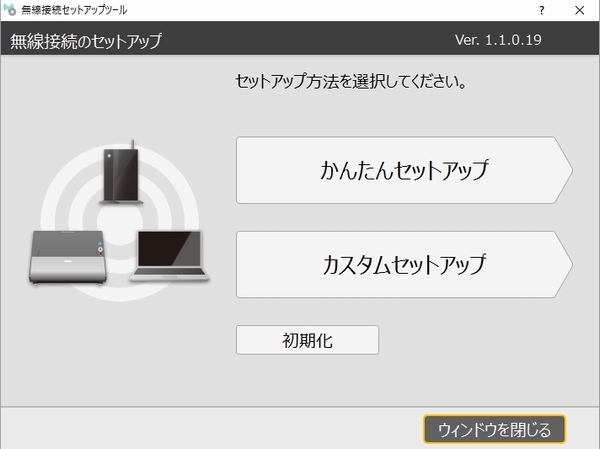
後は、このソフトのカスタムセットアップを利用する事で接続が可能となります。カスタムセットアップをクリックすると「ステーションモード時に接続するネットワークの設定」と言うところでキー入力をする欄がありますので、そこに入力します。
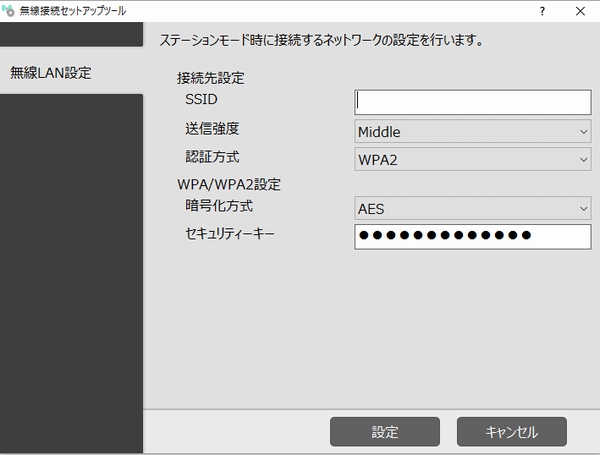
もう一つ、DHCP と言うネットワークの割り振りを自動調整する機能を有効にするか否かを問う設定がありますが、これはご自分のパソコンのセキュリティーソフトによって有効にするか否かを決定する必要があるようです。
私の場合、セキュリティーソフトからの注意メッセージが多発するようになってしまったので、調整するのに時間が掛かりました。
( ^^;
ま、と言う事でブログを2日休んでしまいましたがすみません、手こずってしまったのです。私がコンピューター技術者だったのは、もう30年前の事ですからね…。( ´△`)アァ-
では今日はこの辺で。
独学協友会の動画は YouTube チャンネル でご覧になれます。
閲覧(8032)
| コメントを書く |
|---|
|
コメントを書くにはログインが必要です。 |





 前の日記
前の日記



